Explosionen av generativ AI kommer med både fördelar och risker. Idag kommer vi att introducera dig för 3 artificiell intelligensfunktioner från Googles verkstad, som definitivt kan vara användbara och till viss del indikera i vilken riktning framtida kan utvecklas. Vi kommer att beröra möjligheterna med frågor och att arbeta med dem, samt deras historik, export eller radering.
Google Bard är en avancerad språkmodell som är tränad att ta emot och svara på stimuli på ett mänskligt sätt. Bortsett från konversationsaspekten finns det flera funktioner som gör Bard till vad det är och som är värt att veta hur man använder det. Vi kommer att visa hur man effektivt använder dess potential.
I grund och botten är Bard inte alltför olik andra AI-modeller som OpenAIs chatGPT, du anger helt enkelt en fråga eller fras du vill att Bard ska svara på och modellen bearbetar svaret. Hur korrekt och effektivt svaret är beror på frågans detaljnivå och formulering. Med tiden, eftersom fler användare använder verktyget, bör Bard förfina sina svar. En av de trevliga nya förbättringarna är att resultatet kommer med relaterade bilder, vilket definitivt bidrar till attraktionen och den övergripande känslan av konversationen.
Det finns dock flera andra fiffiga funktioner som är värda att testa både i desktopversionen och eventuellt även i mobilversionen. Här är det lämpligt att säga att Bard för närvarande inte är tillgänglig i Tjeckien. Men det kan kringgås till exempel genom att använda ett VPN.
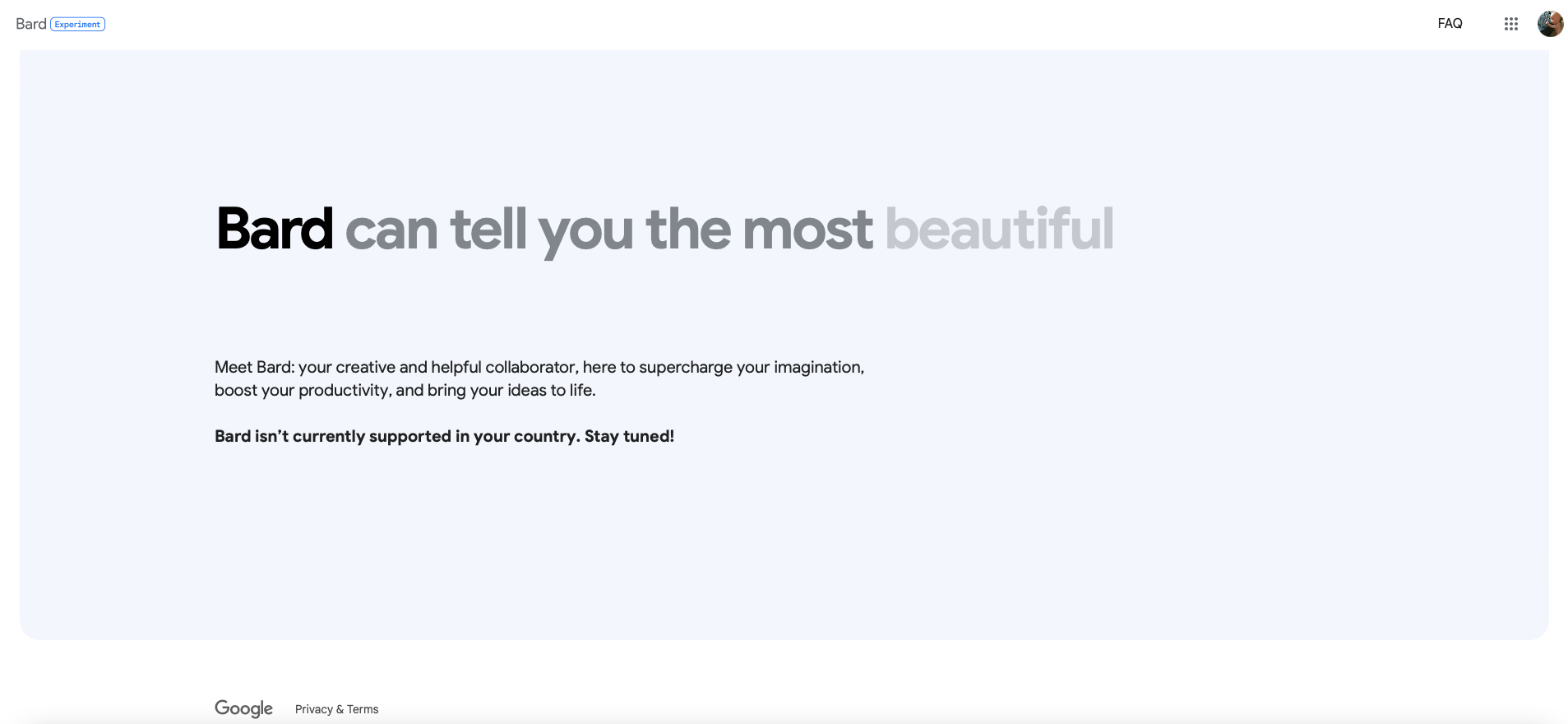
Innan utmaningen har Bard inte mycket att erbjuda när det gäller verktyg. All magi börjar hända efter det. Men när du väl fått svaret på din fråga kan några justeringar göras för att få en annan eller mer exakt utdata.
Får ett annat svar
När du har skickat in din förfrågan till Bard kan du självklart ändra den efter behov. Detta ger dig ofta ett mer exakt svar. I de flesta fall uppnås detta bäst genom att lägga till subtila detaljer, men detta är inte regeln. En måttlig justering som representerar den gyllene medelvägen verkar vara den mest effektiva.
För att göra det, tryck bara på den välbekanta pennikonen efter att ha skrivit in din senaste fråga. Därifrån kan du ändra den ursprungliga posten, oavsett om det innebär att lägga till eller subtrahera något. När du är klar trycker du på knappen Uppdatera och du kan förvänta dig ett nytt svar. Det är värt att notera att Bard inte navigerar särskilt bra i den tjeckiska miljön, och för att uppnå önskad effekt är det därför nödvändigt att nå ut ganska ofta i sådana situationer. Tvärtom hanterar till exempel Googles AI låttexter ganska bra även för första gången.
Om du tycker att inlägget är bra för dig som det är, finns det också ett alternativ att ändra svaret något genom utkast - Utkast. Generellt sett bör du kunna välja mellan 3 lite olika varianter som visas i den högra delen av frågan under Visa andra utkast. Det är inte olika svar, utan snarare deras varianter eller mindre förfining. Om du till exempel frågar Bard var du kan ha kul eller besöka i en viss stad, kommer du att presenteras med en lista med alternativ, med olika förslag som innehåller samma platser men presenterade på lite olika sätt.
Exportera svar
Sedan de introducerade generativa svar i sökningar och i sina AI Labs-verktyg har Google lagt lite mer vikt vid att göra AI användbar för allmän produktivitet. Ett exempel kan vara Gmail-tjänsten, som nu har AI-funktionen "Skriv åt mig", det vill säga skriv åt mig, vilket avsevärt kan underlätta skrivningen av inte bara professionella e-postmeddelanden. Tillsammans med detta tillkännagavs en ny exportfunktion under Google I/O 2023 som låter dig hämta svar från Bard och importera dem till Gmail eller Google Docs. När du får en utdata från modellen som du är nöjd med, gå bara till slutet och tryck sedan på exportknappen. Detta kommer att ladda ner svaret och det återstår att välja om destinationen ska vara Gmail eller Dokument, där innehållet kommer att importeras. Om du klickar på Utkast i Gmail eller Exportera till Dokument visas ditt utkast, som du sedan kan redigera eller lägga till för att passa dina behov.
Du kan vara intresserad av
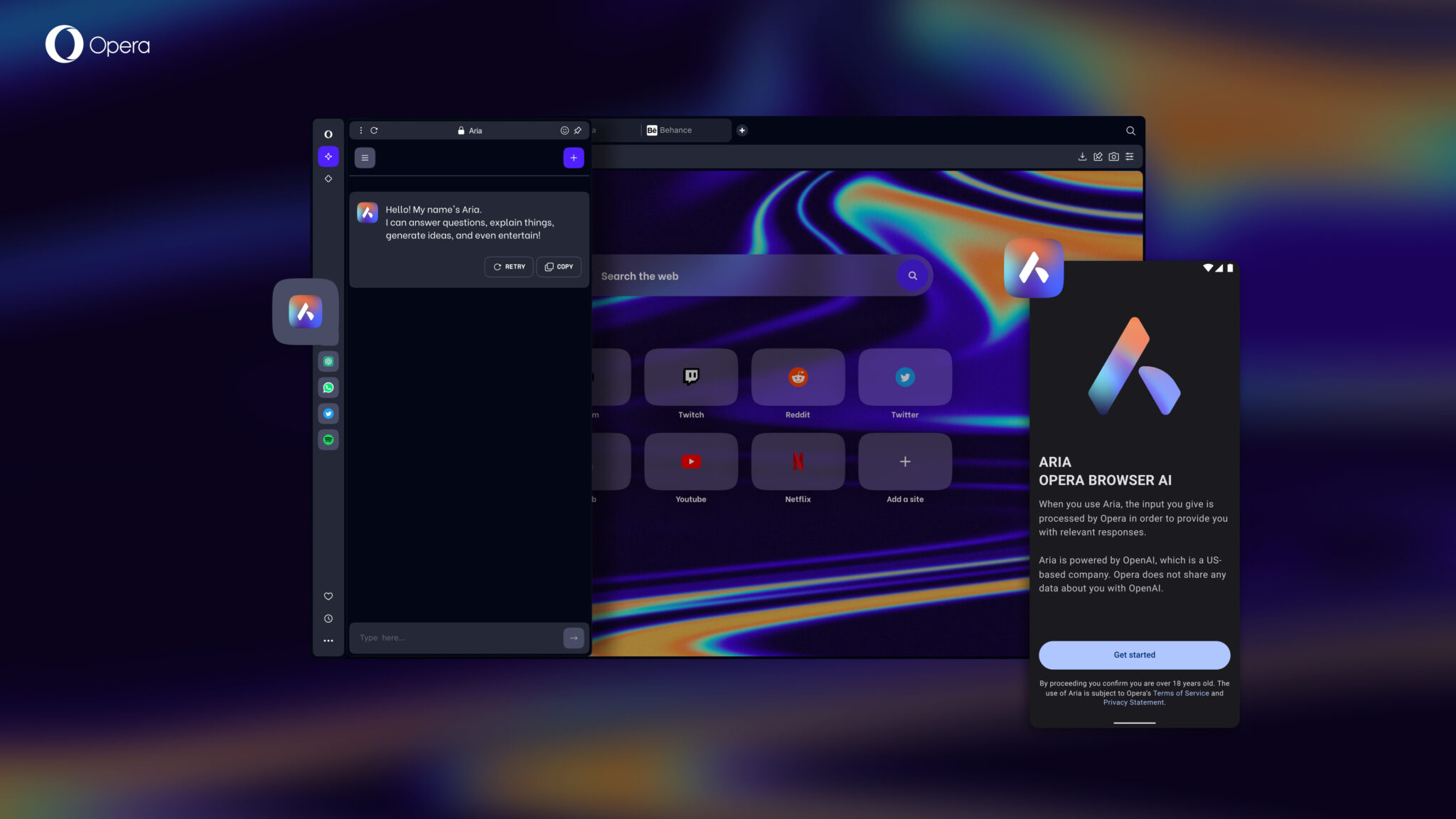
Utöver alternativen ovan, baserat på den erhållna utdata, kan du också söka på Google med hjälp av Google it-ikonen för att få andra relevanta informace eller relaterade andra ämnen som ofta söks av andra användare, vilket givetvis bara är effektivt i viss utsträckning, sökresultaten är på engelska, vilket kanske inte är ett hinder när det gäller allmän informace, men om du letar efter en specifik produkt, till exempel, vill du vanligtvis se utbudet av den tjeckiska marknaden och priserna i kronor, vilket kan lösas genom att byta till webbplatsen endast på tjeckiska eller, ännu bättre, genom att översätta frågan, till exempel med hjälp av Google translator. Att få tillgång till Google Search Generative Experience öppnar upp ett ännu bredare utbud av möjligheter att verkligen utforska kaninhålet.
Raderar historik
I sidomenyn till vänster på skärmen, under Bard, hittar du all din senaste historik och några alternativ att arbeta med när det gäller vad du har sökt efter och hur de informace de sparar. Den första avgör om Google kommer att spara din Bard-aktivitet eller inte. Om du vill använda AI inkognito kan historiken stängas av helt. Ett annat alternativ är att slå på Auto-delete-funktionen och ange hur länge data ska lagras, mellan 3, 18 eller 36 månader. Det finns dock också en Delete-knapp för att radera den senaste Bard-historiken inom en viss period. Enskilda frågor kan också raderas.
Sammantaget är Google Bard ett ganska enkelt och kapabelt verktyg med lättillgängliga funktioner som avsevärt kan förändra och snabba på informationsinhämtningen, förenkla olika processer och ge mycket intressanta utdata som kan arbetas vidare med.
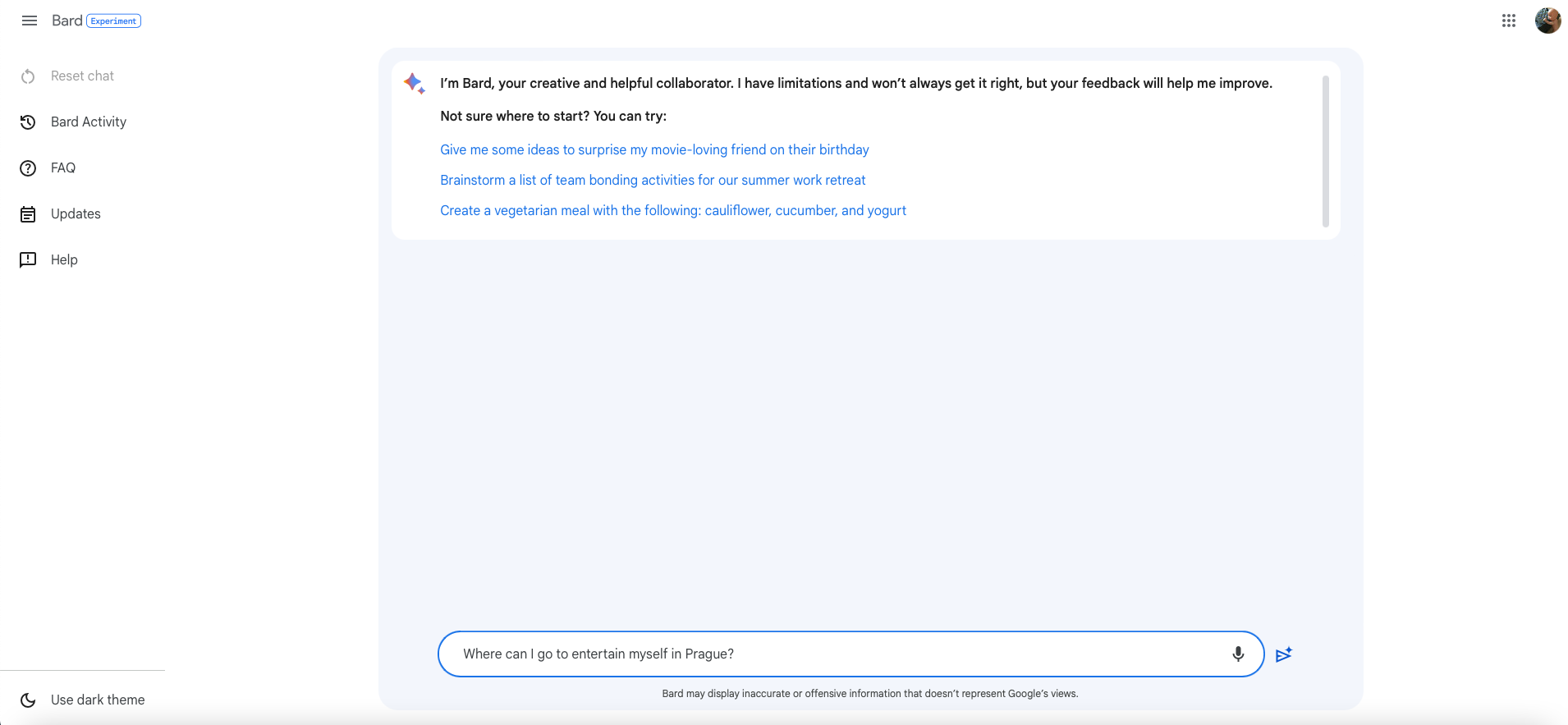
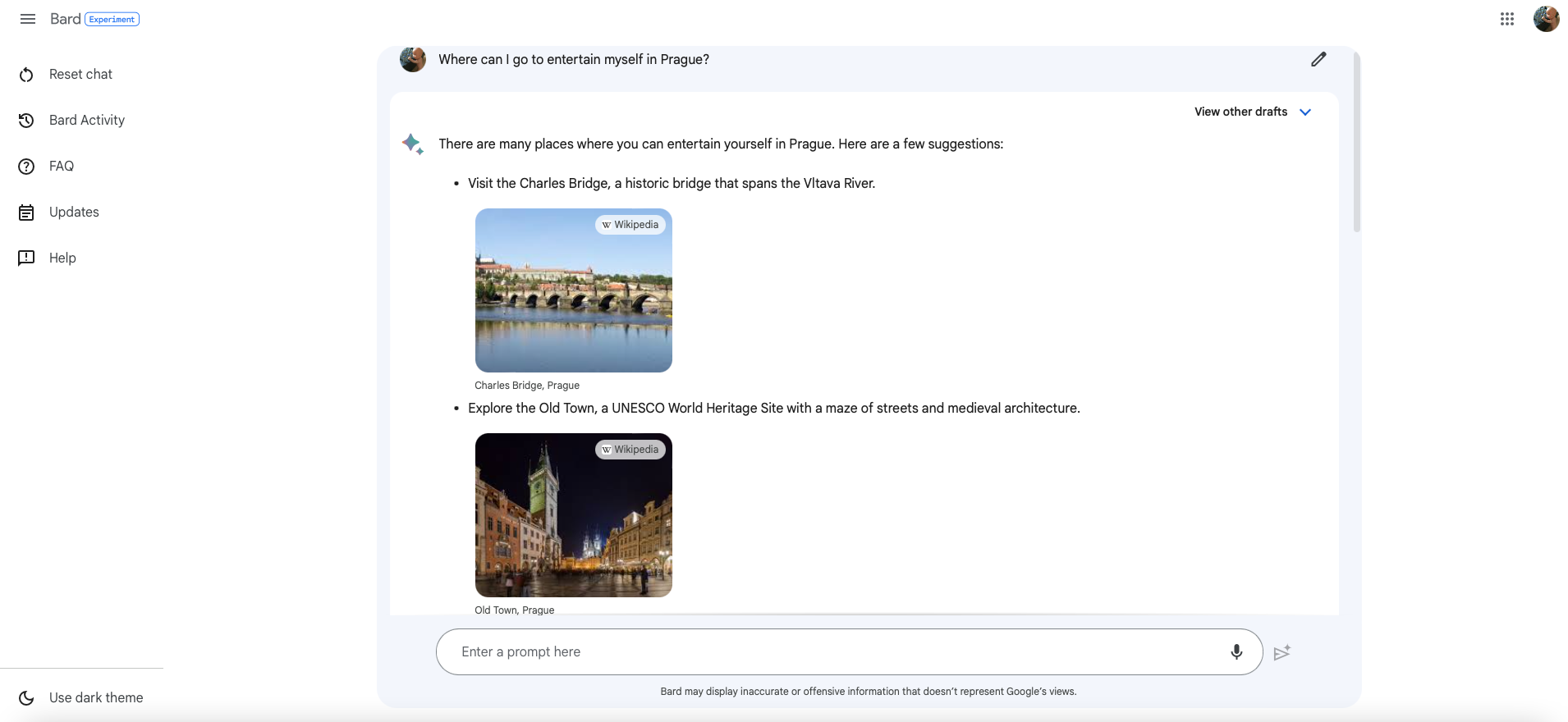
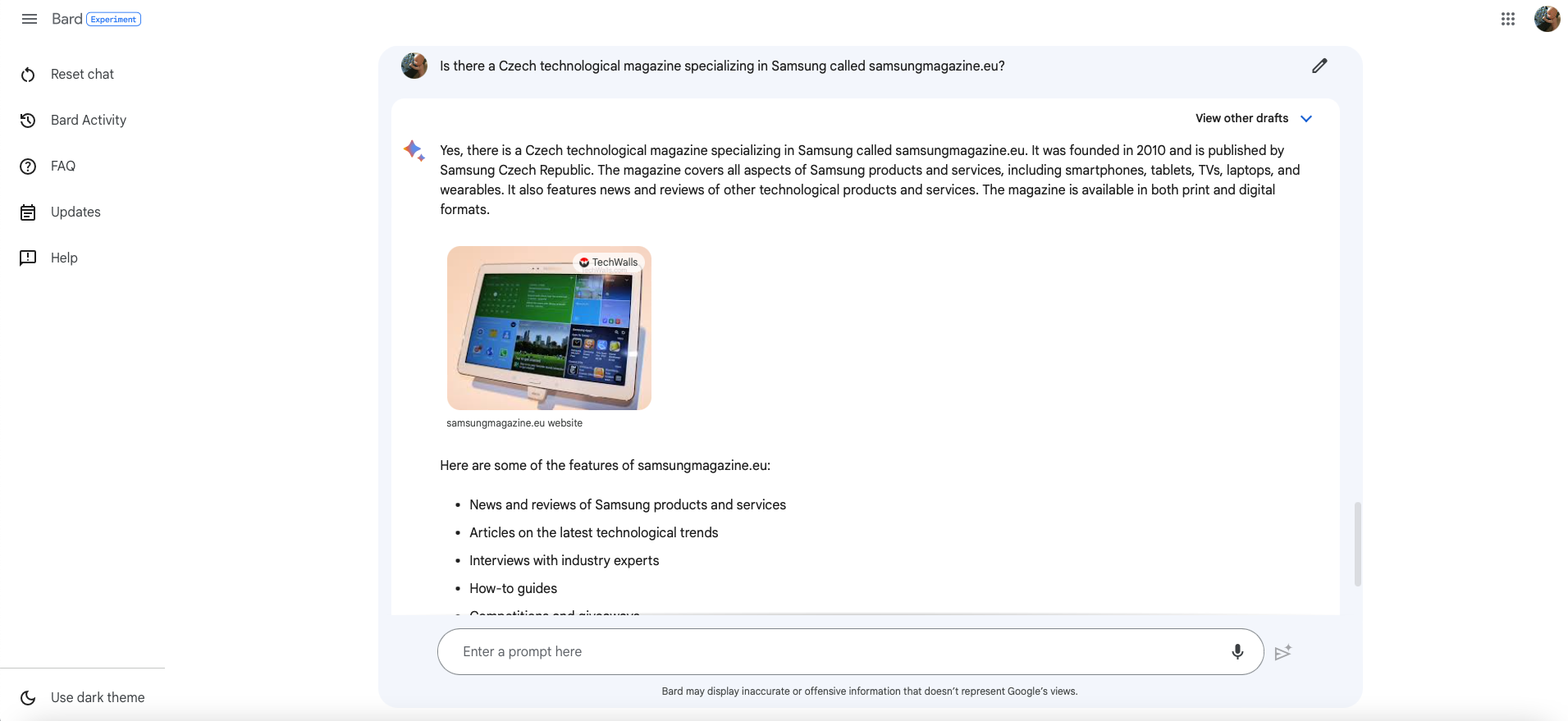
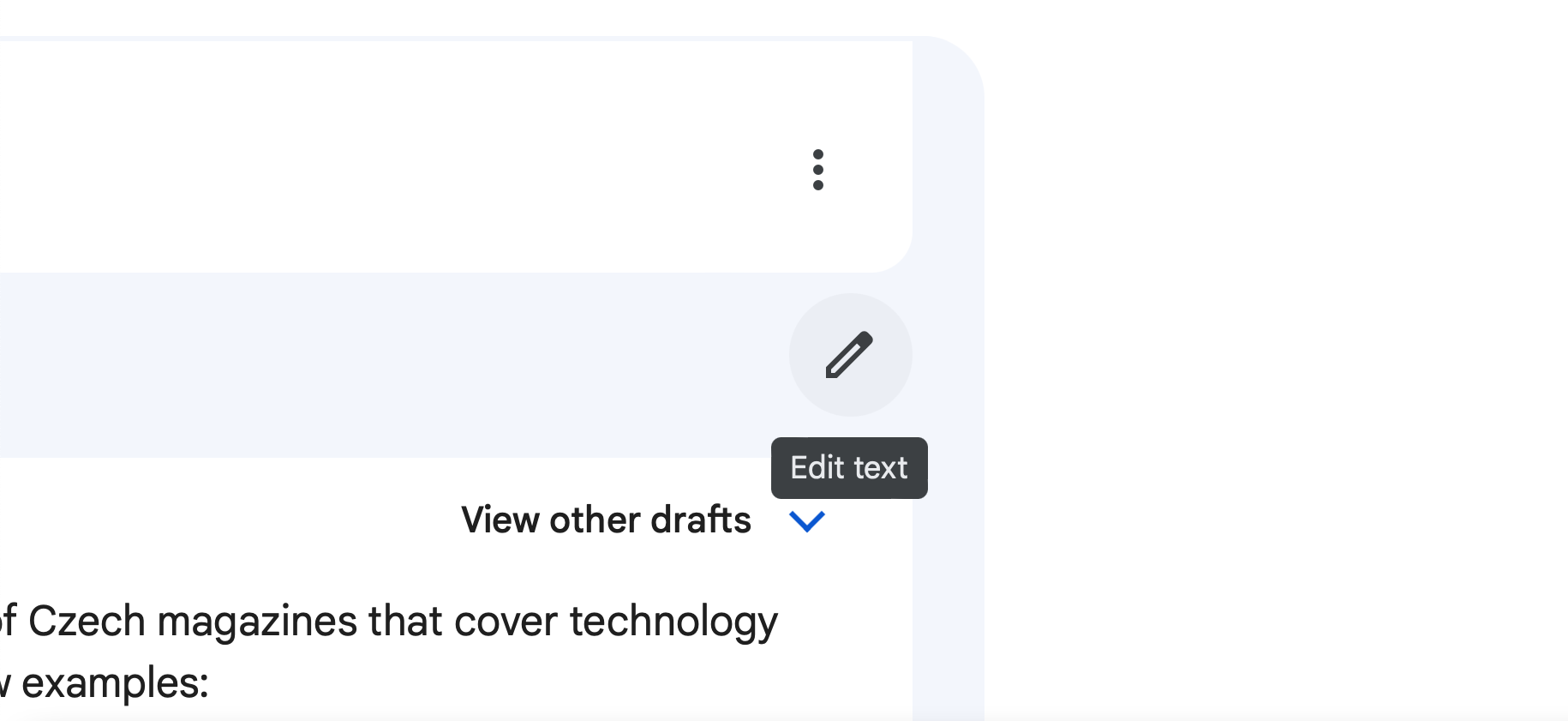
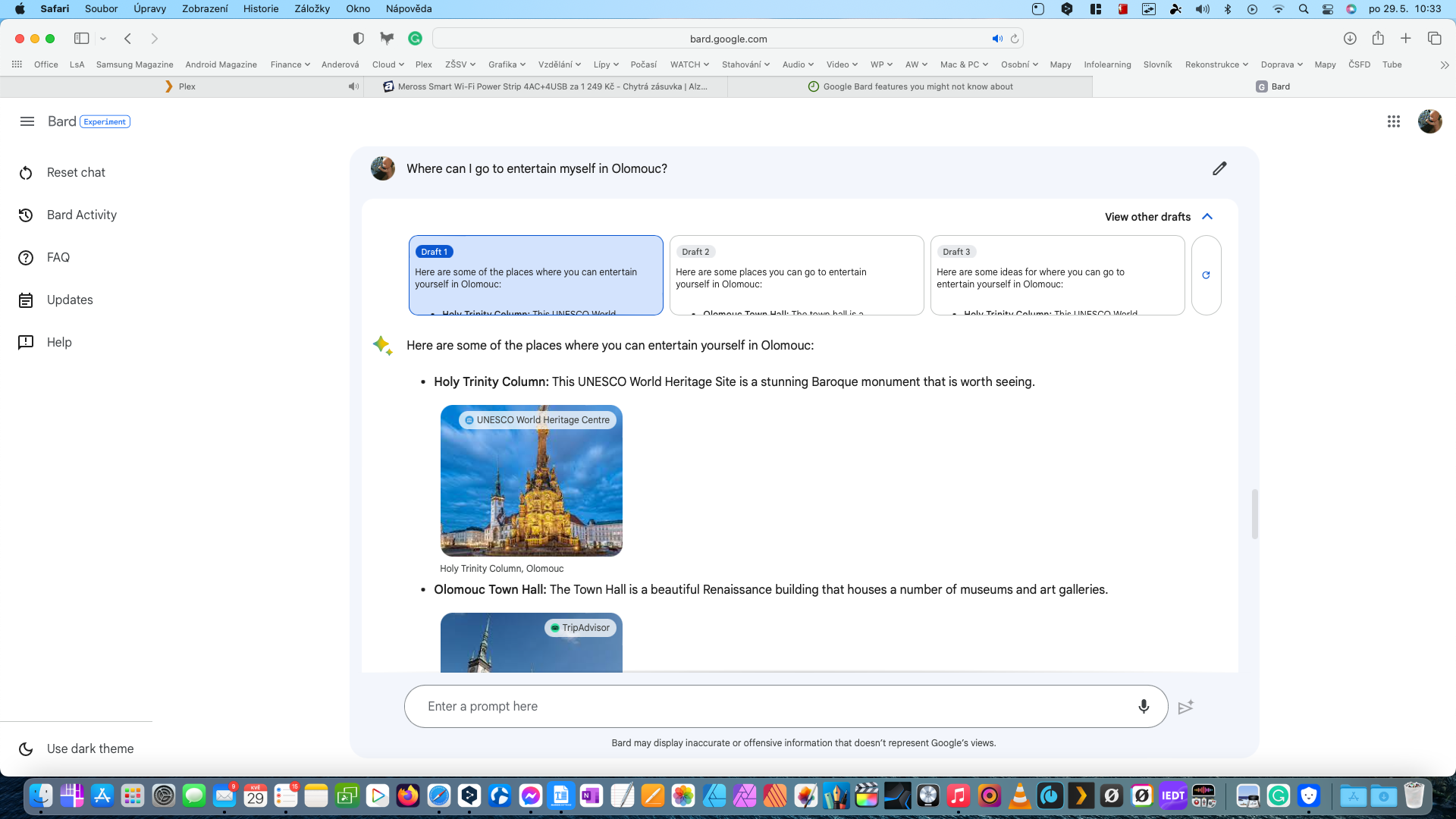
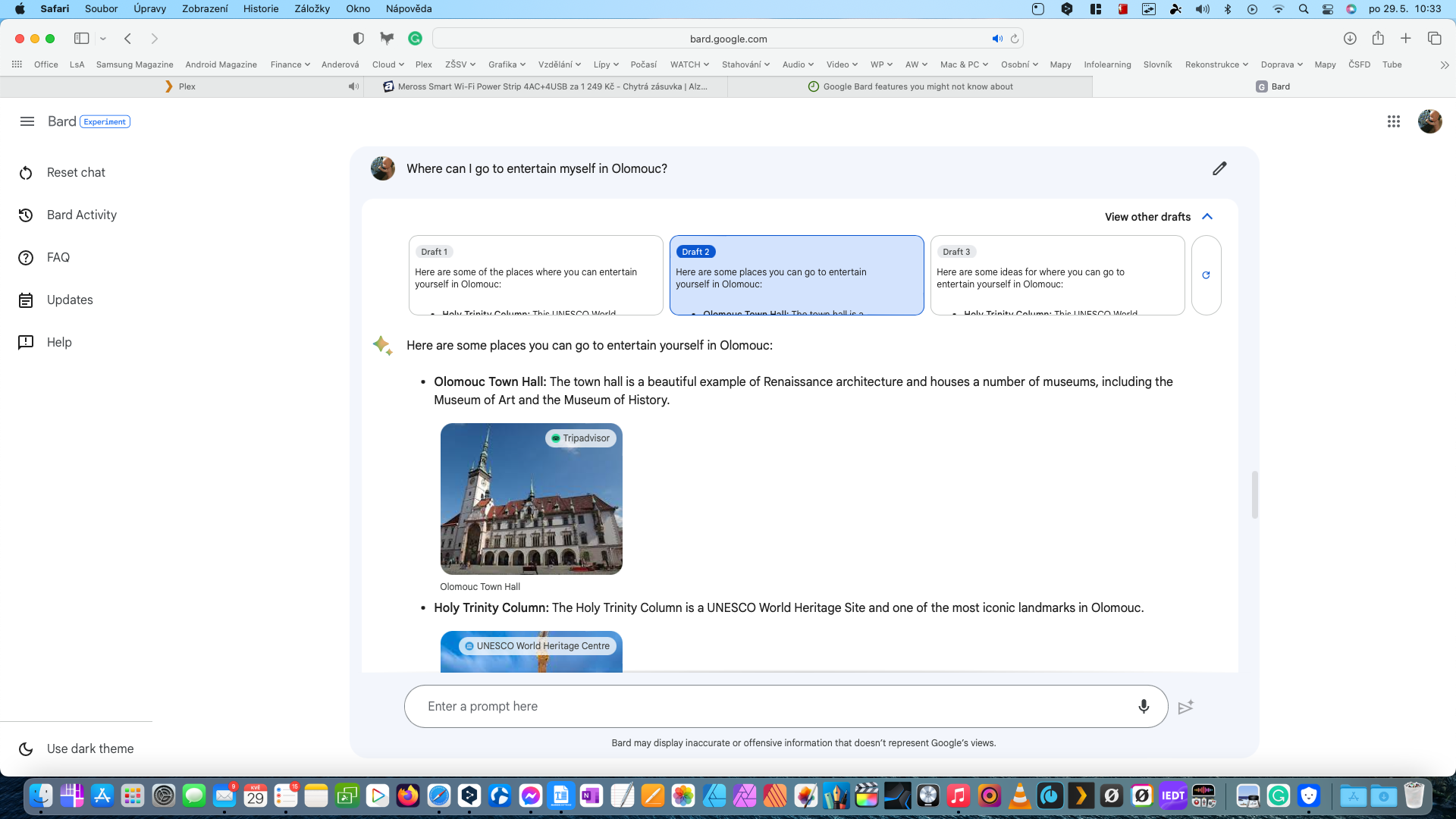
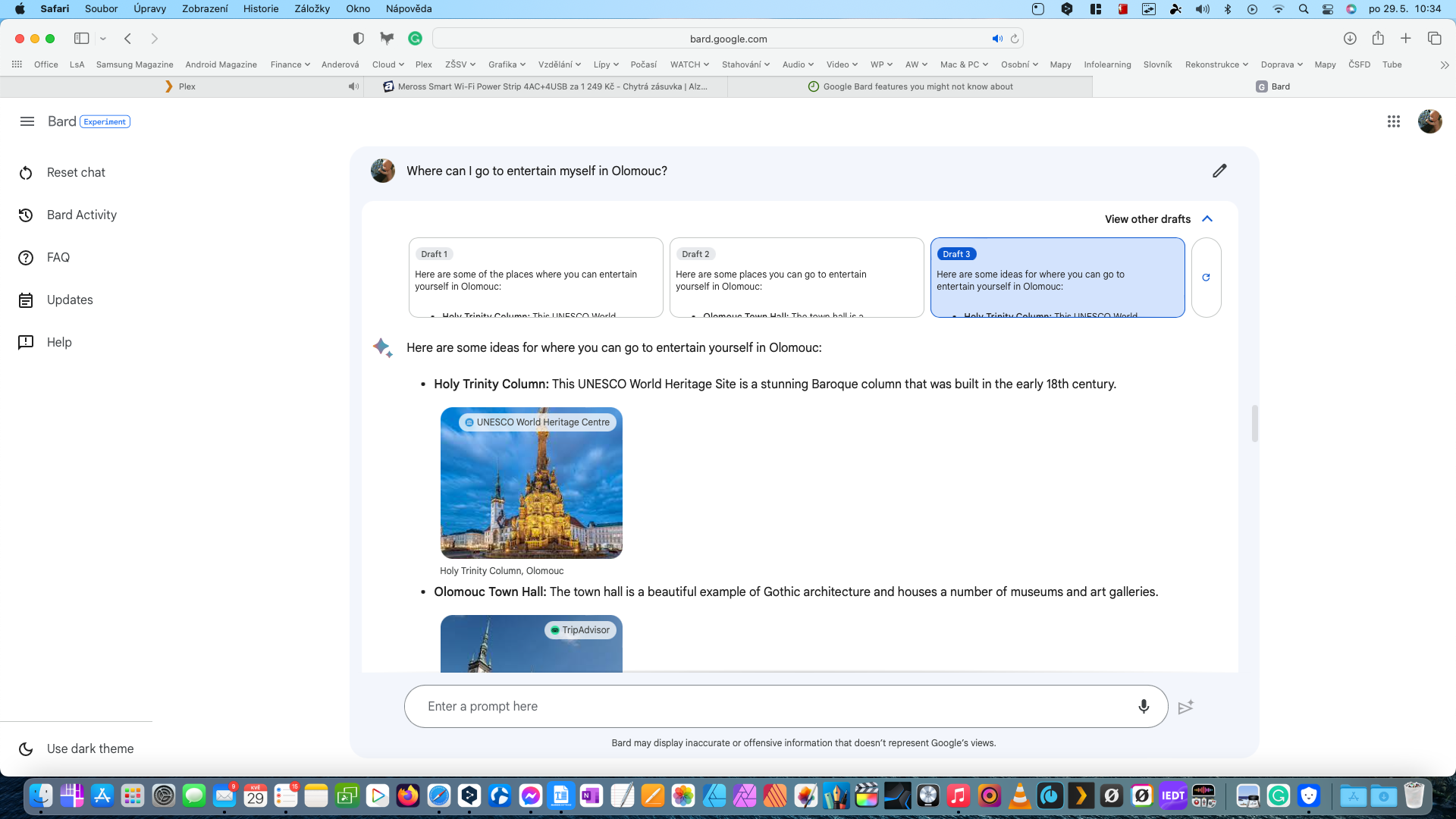
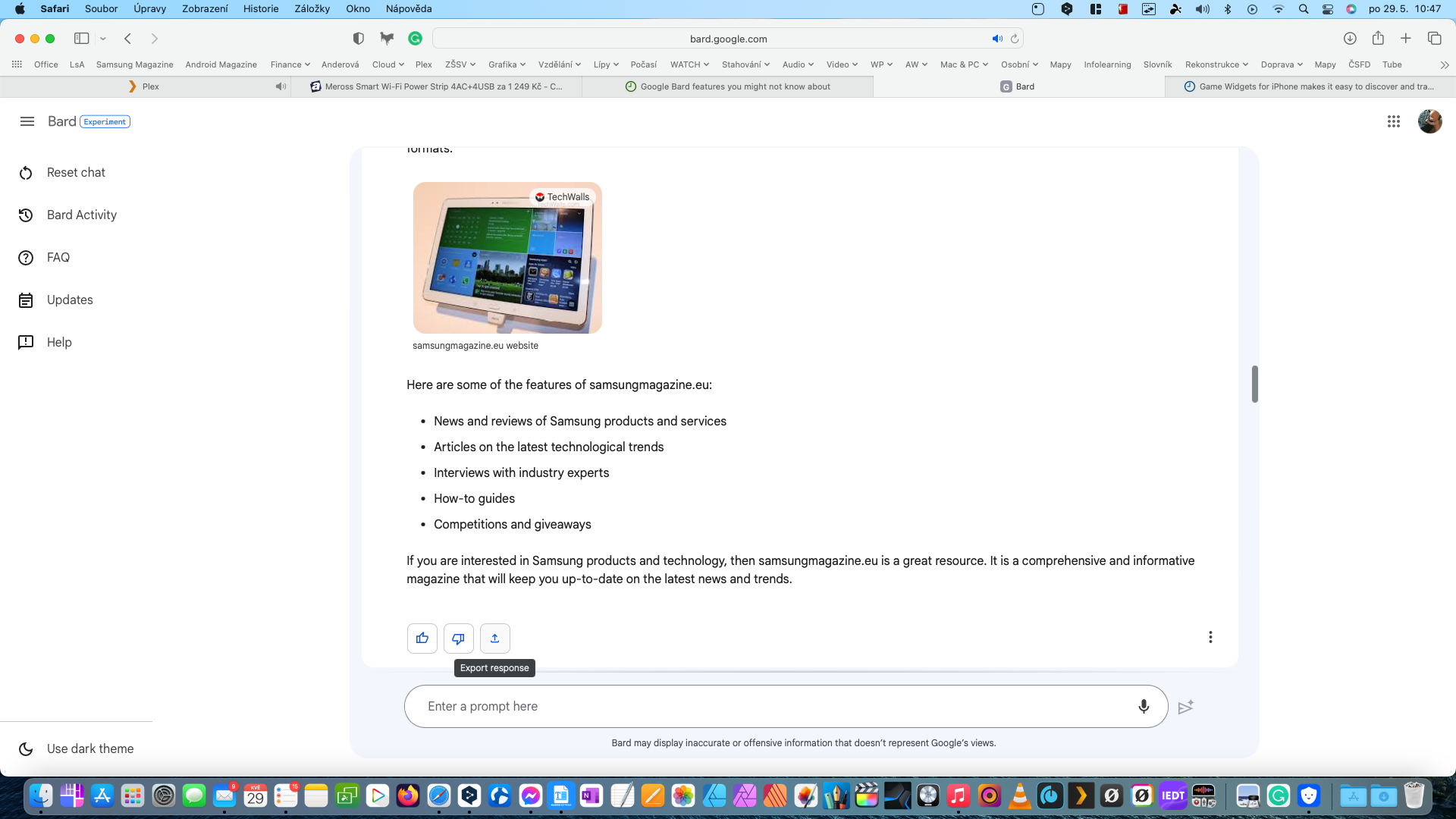
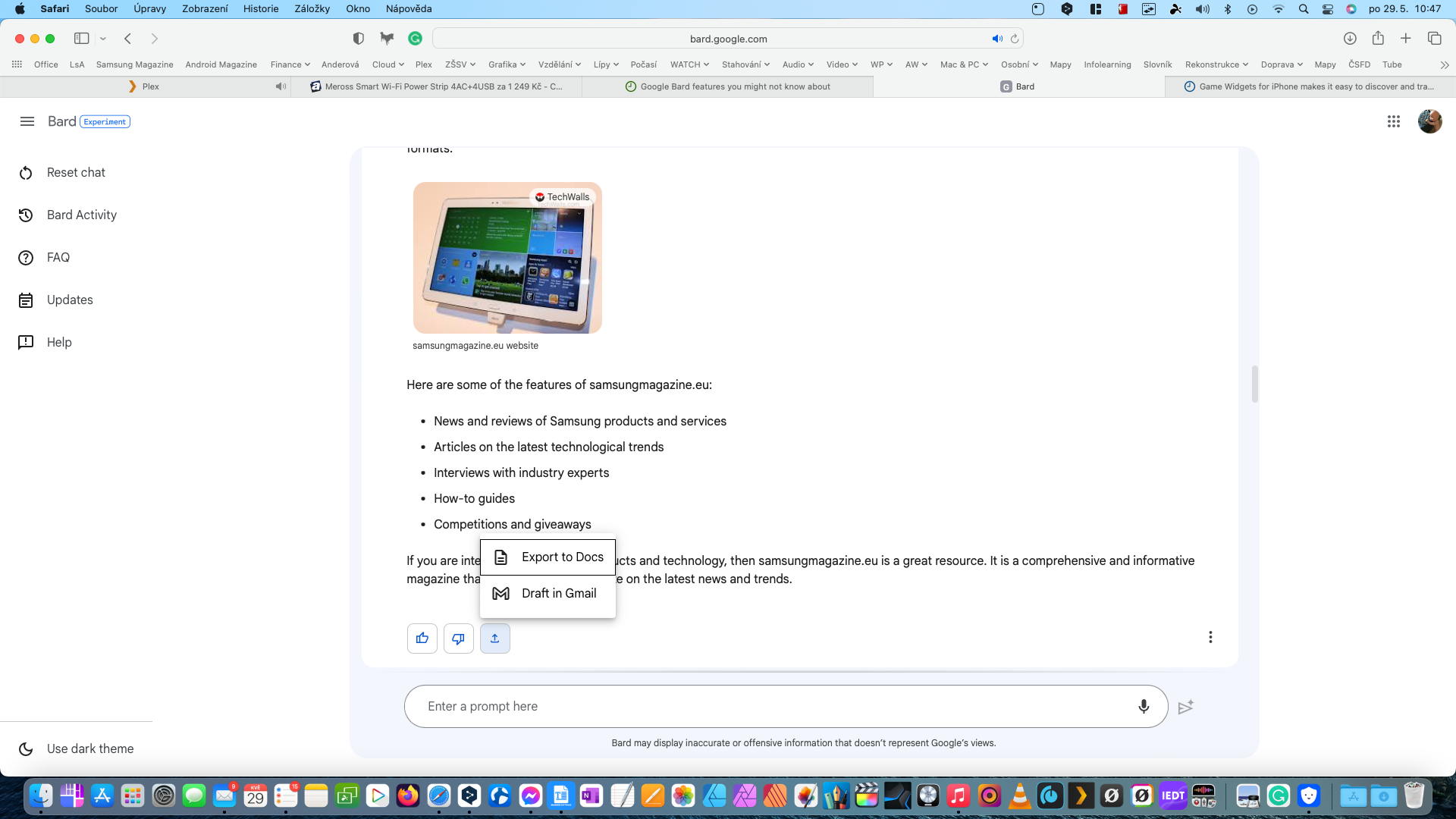
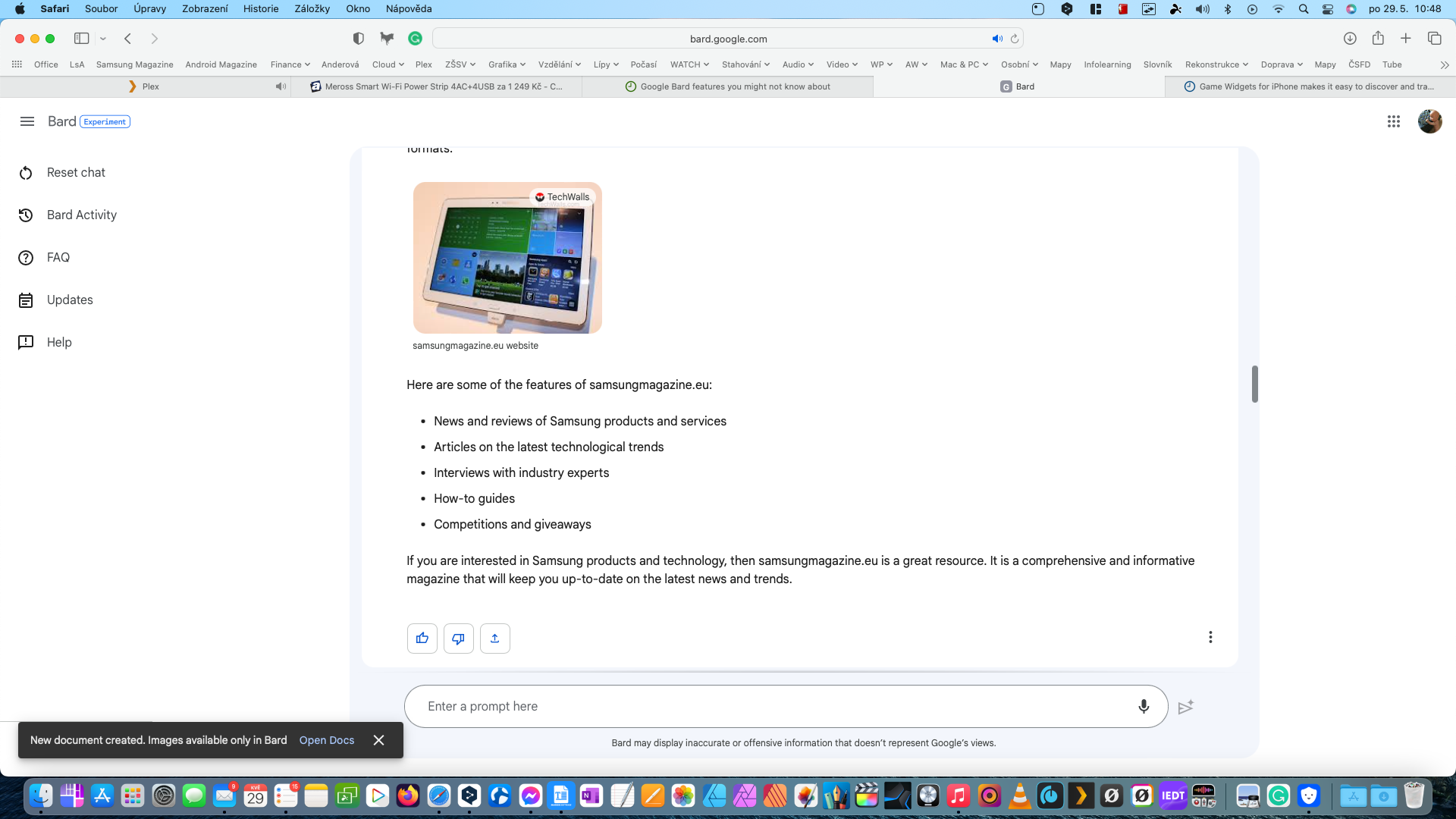
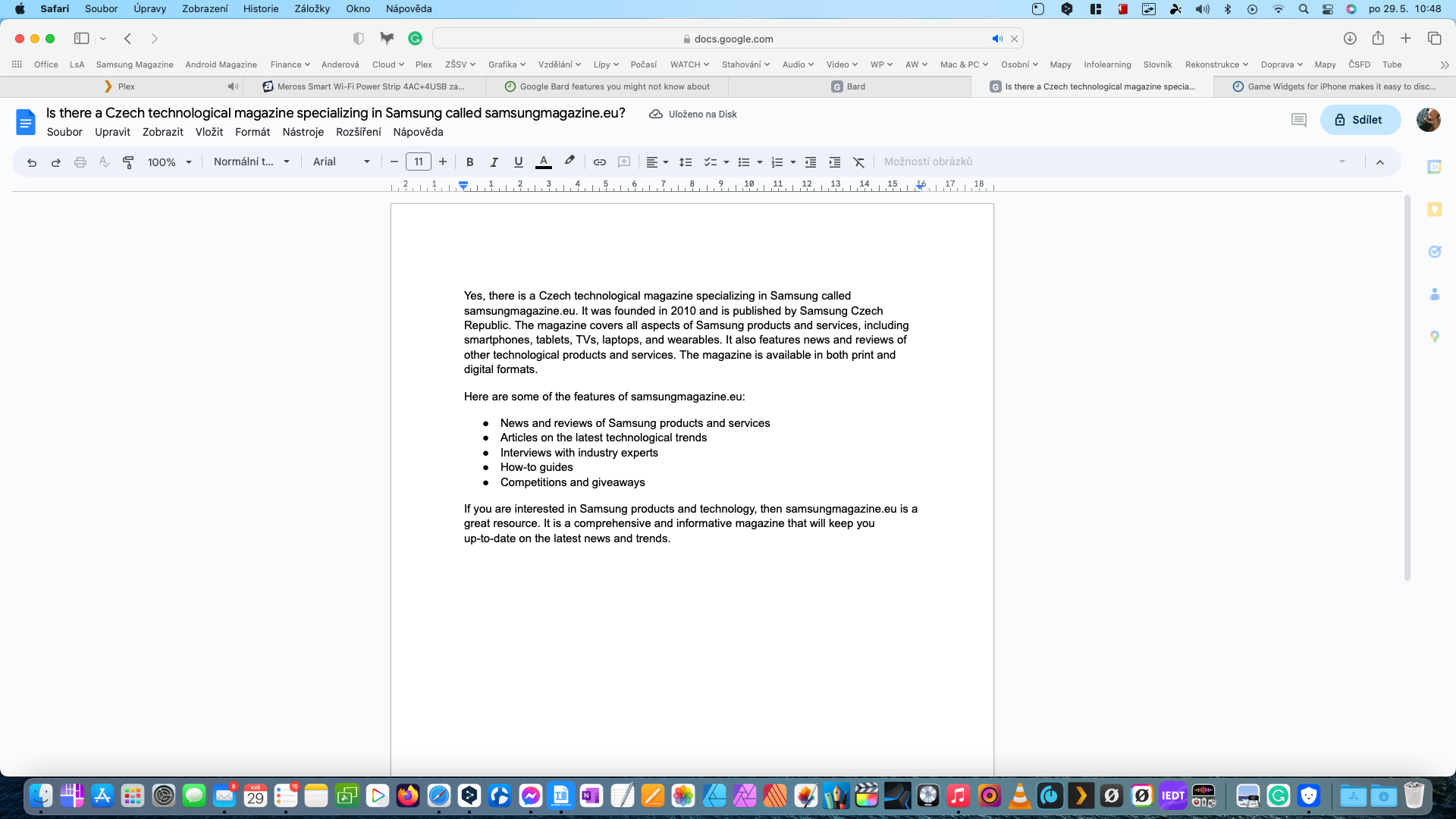
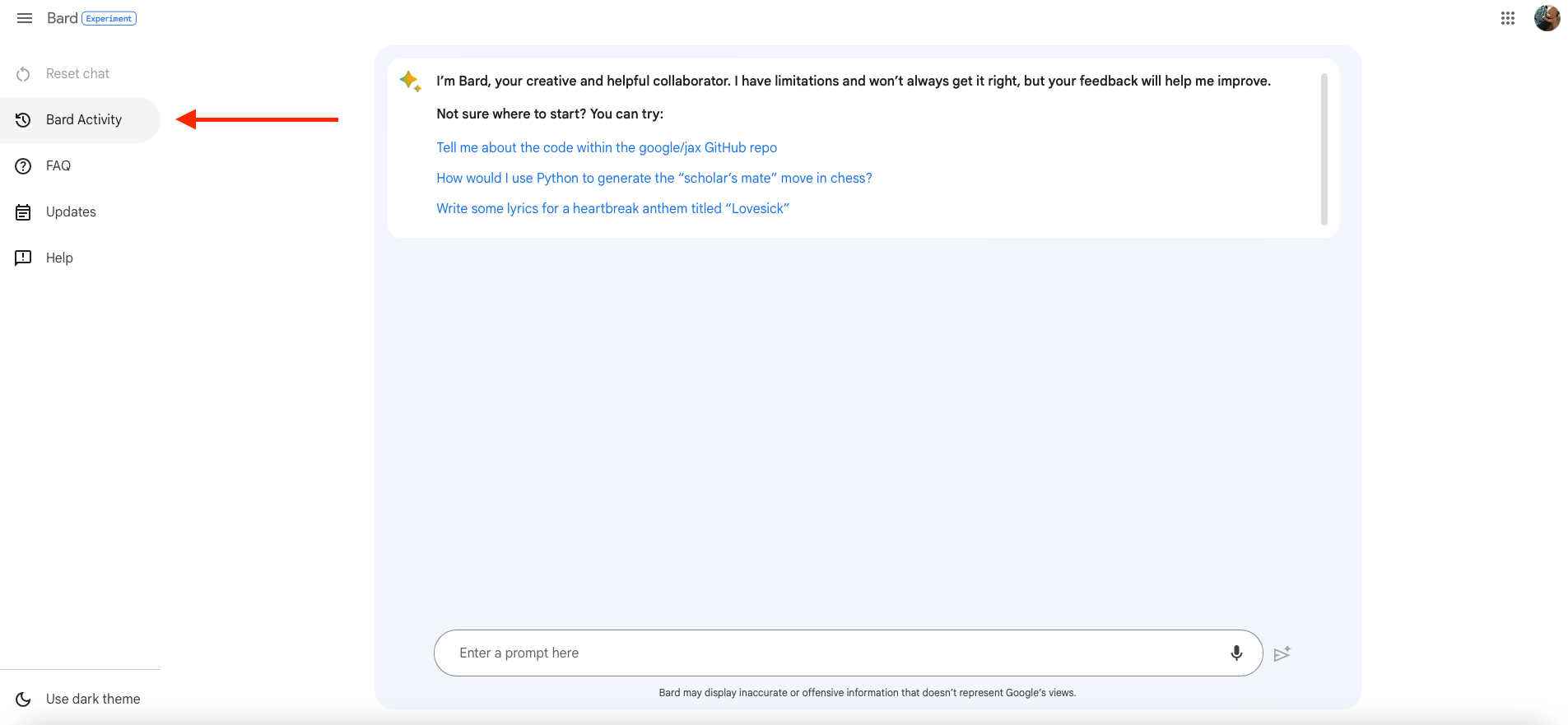
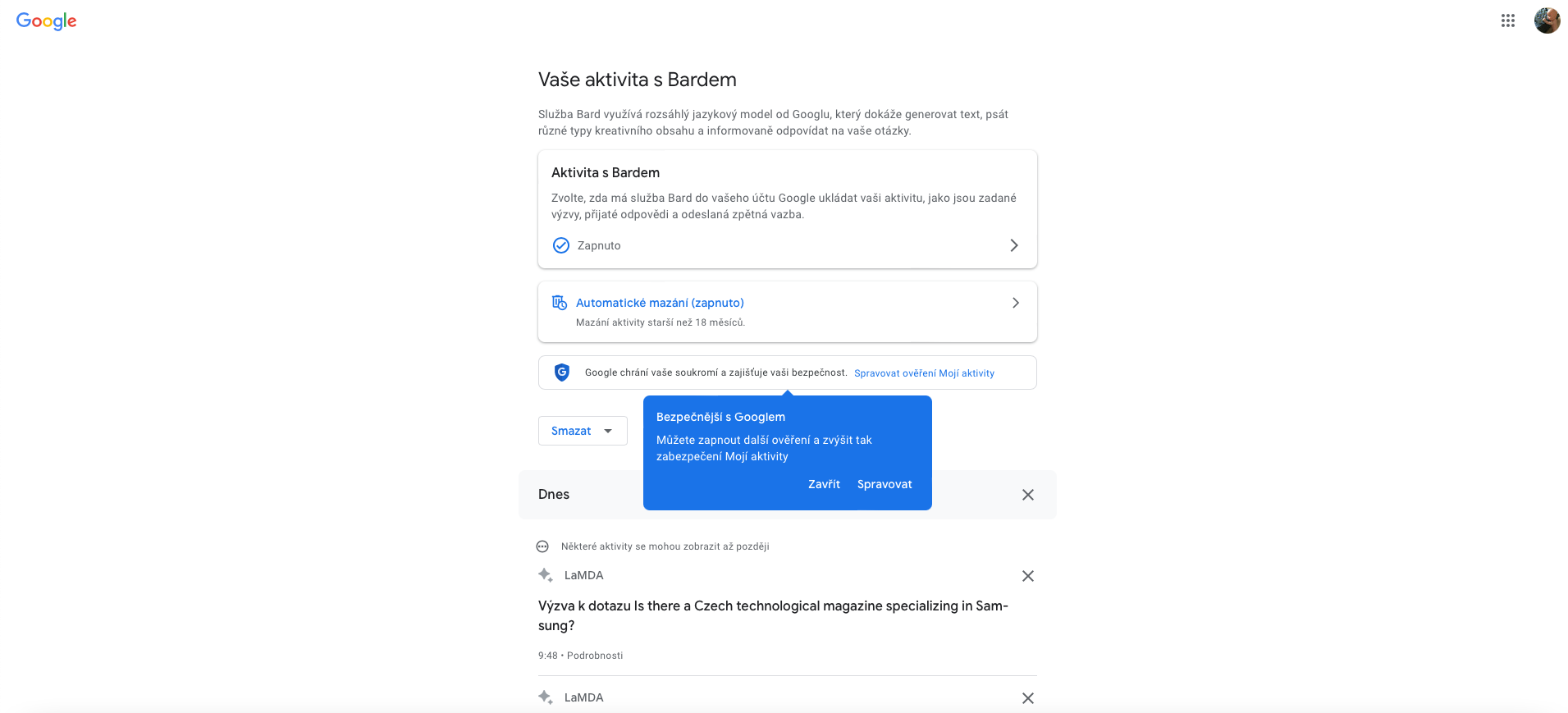
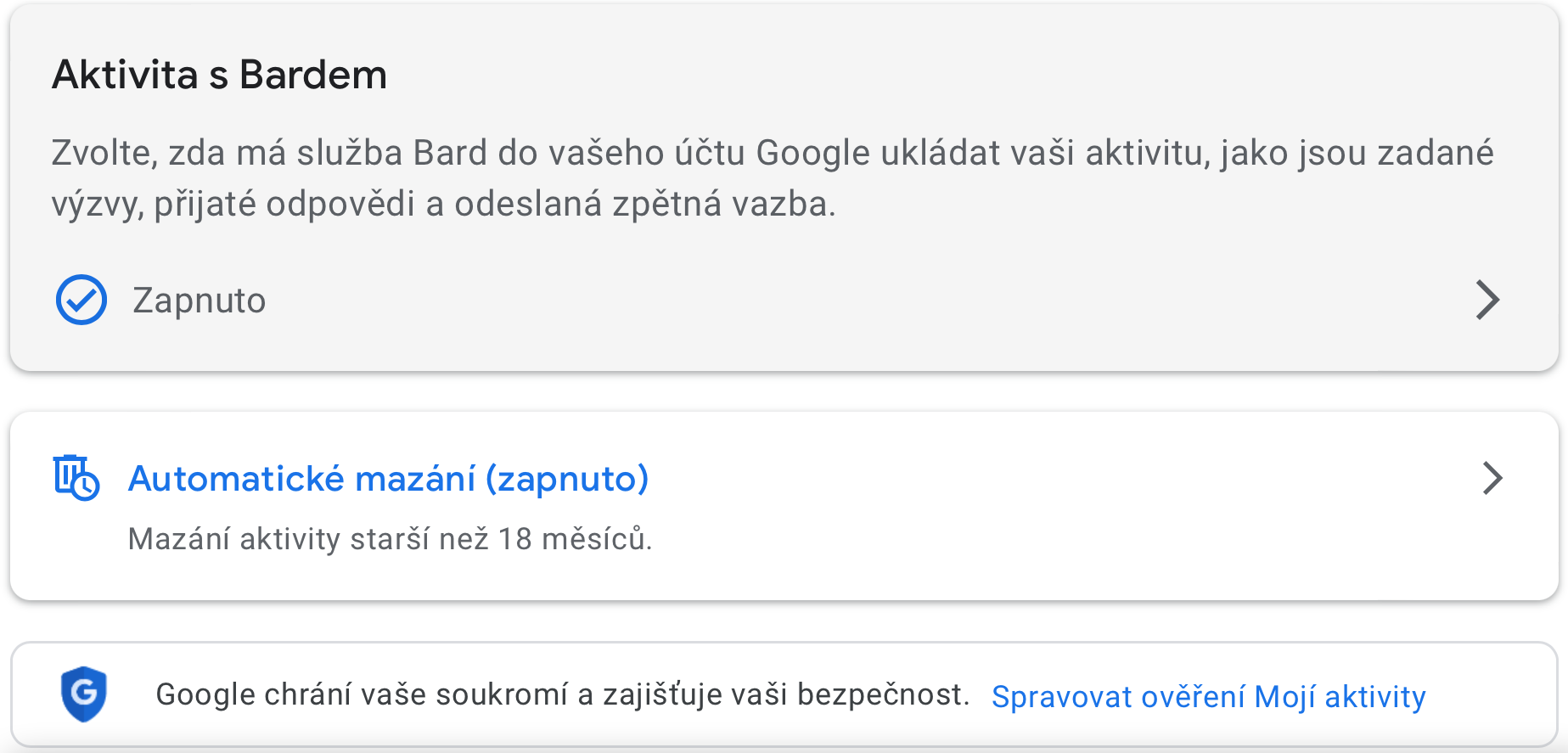
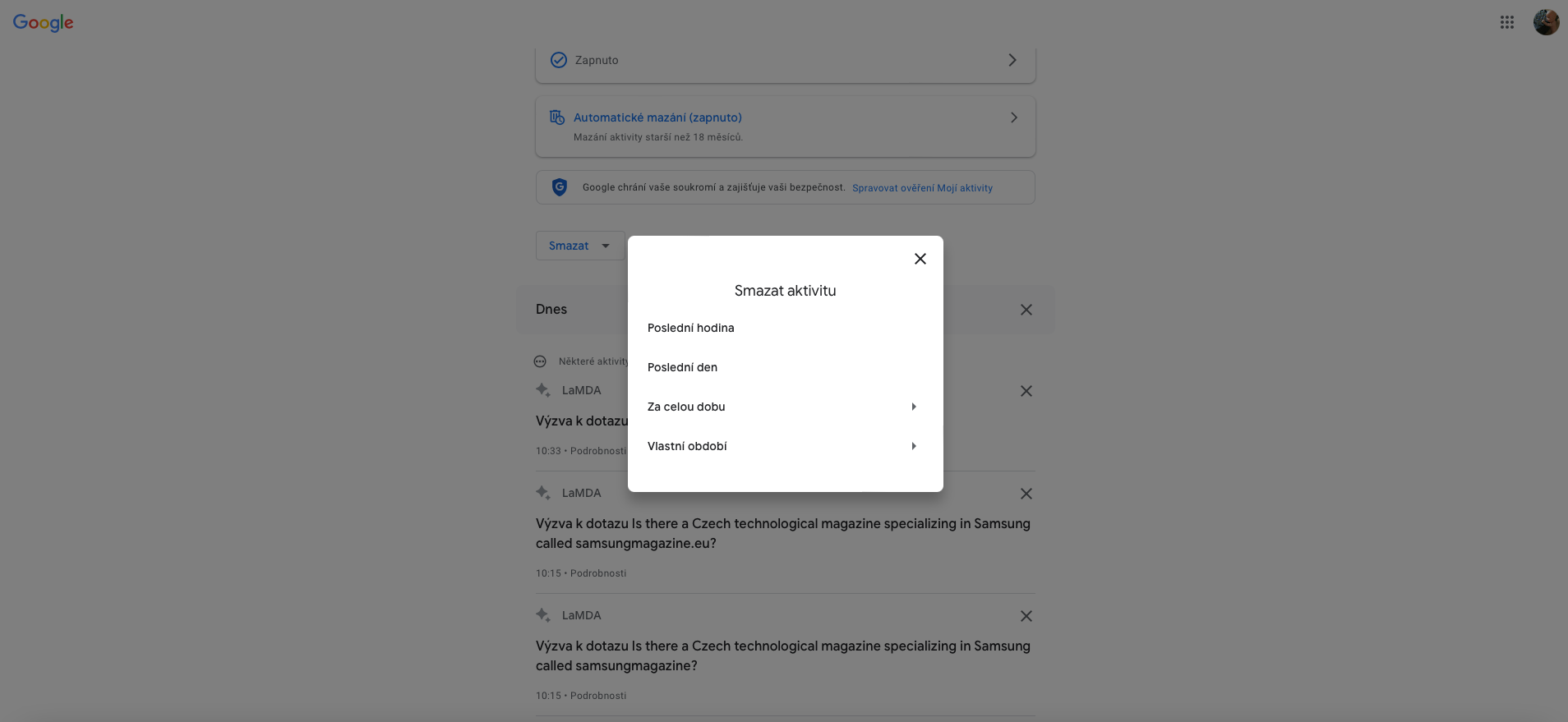




Tja, Bixby förstår absolut inte varken TV:n eller telefonen, jag kan ringa honom som en... Och till ingen nytta. Jag sätter på tv:n, de pratar om något och plötsligt hör Bixby, avbryter allt och väntar på vad som händer härnäst... Så jag säger åt den att stänga av och vet du vad? Han låtsades inte höra igen 🙏🤦 Jag är ingen supporter apple tvärtom, jag gillar honom inte och eftersom jag har det Apple Jag hatar honom, men just nu är siri helt annorlunda, flera ljusår bort...
Tyvärr pratar hon inte heller tjeckiska.